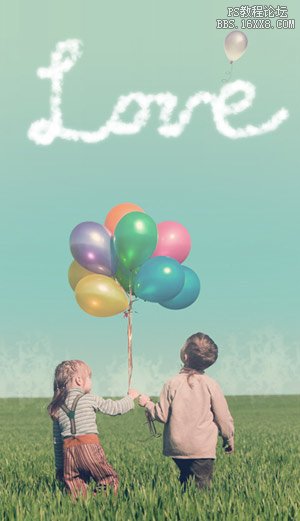修图匠“用ps合成爱的气球【多图】”Photoshop图文教程内容:
本教程学习如何用photoshop合成爱的气球,主要用到了笔刷 调整层和图层模式,你可以把这个图片送给你的另一半表达爱意,也许有意外惊喜奥,先看效果图,本教程也可作为ps云彩字范例,所需素材请百度一下。
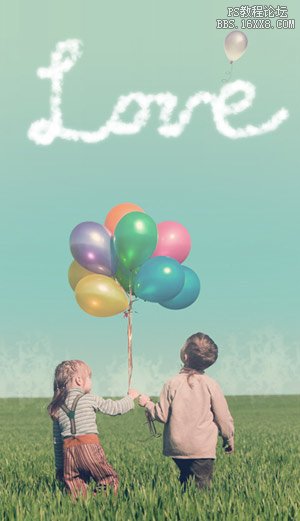
首先打开一对小情侣手举气球的图片。
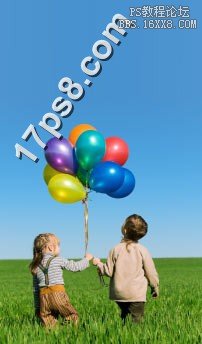
建新层,设置画笔。



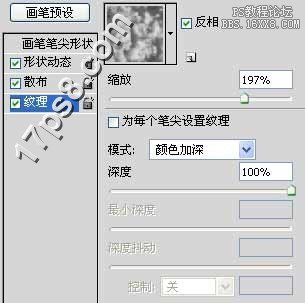
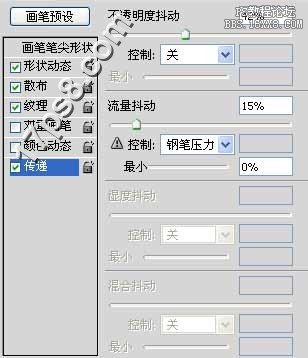
之后前景色白色,徒手画出love的字母形状。
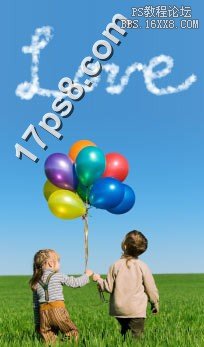
Ctrl+J复制一层,高斯模糊10像素,挪到图层1底部,图层模式叠加。

底部建新层,起名云,用刚才的笔刷在地平线位置涂抹一些云朵,图层模式柔光,不透明度70%左右。

导入气球图片,去背景,位置如下。
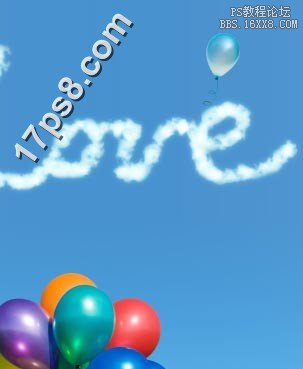
新建图层4,填充#0017f3,图层模式排除,不透明度20%,效果如下。

下面调节整体色彩,调节色相/饱和度调整层。

添加渐变调整层,图层模式滤色,不透明度55%。

如果愿意,你可以改变气球的颜色,最终效果如下。
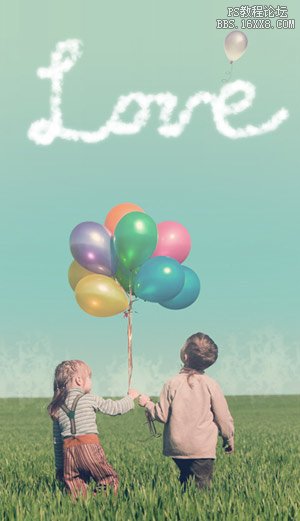
本教程学习如何用photoshop合成爱的气球,主要用到了笔刷 调整层和图层模式,你可以把这个图片送给你的另一半表达爱意,也许有意外惊喜奥,先看效果图,本教程也可作为ps云彩字范例,所需素材请百度一下。
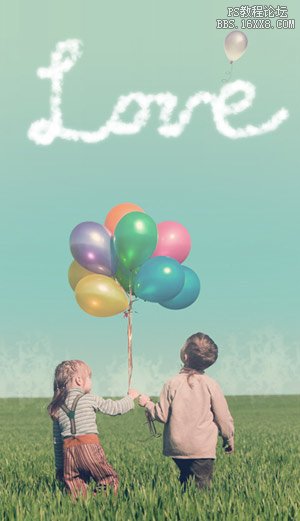
首先打开一对小情侣手举气球的图片。
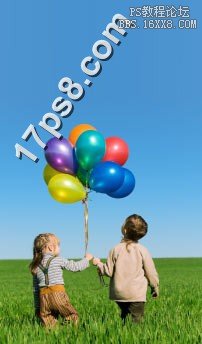
建新层,设置画笔。



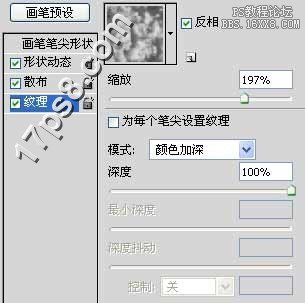
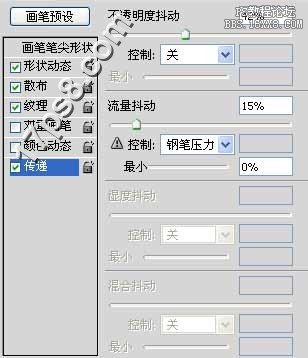
之后前景色白色,徒手画出love的字母形状。
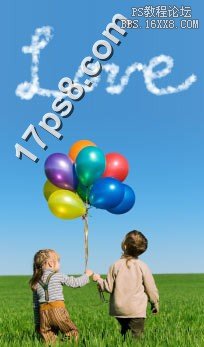
Ctrl+J复制一层,高斯模糊10像素,挪到图层1底部,图层模式叠加。

底部建新层,起名云,用刚才的笔刷在地平线位置涂抹一些云朵,图层模式柔光,不透明度70%左右。

导入气球图片,去背景,位置如下。
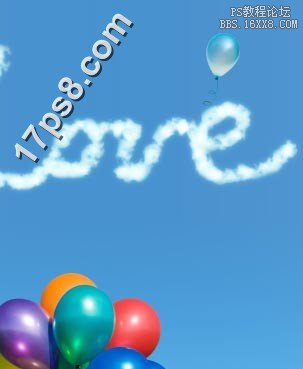
新建图层4,填充#0017f3,图层模式排除,不透明度20%,效果如下。

下面调节整体色彩,调节色相/饱和度调整层。

添加渐变调整层,图层模式滤色,不透明度55%。

如果愿意,你可以改变气球的颜色,最终效果如下。